Chrome OneTab插件安利
众所周知——我总是习惯用在博客里使用这样的开场白,但写到现在我意识到,其实我所谓的众所周知,仅仅是对我来说为一件相当清晰可见的事情,但是对于身边的人来说,这其实是他们完全未曾了解到的,或者了解到之后也会转头就忘的事情。所以我决定更改一下我的措辞。
我很喜欢使用Mac的桌面功能,一方面Mac的桌面管理比Windows上的优秀一万倍,无论是性能调度还是桌面切换都是吊打Windows的级别(Windows的桌面管理属于勉强用用);另一方面,桌面管理使我能将不同的任务所需要的程序分散到不同的窗口里,这使得我在专注于单个工作时减少了其他驻存工作带来的干扰,而当我想切换到另一样工作时,我只需三指一划,直接切换到对应桌面即可继续开工。
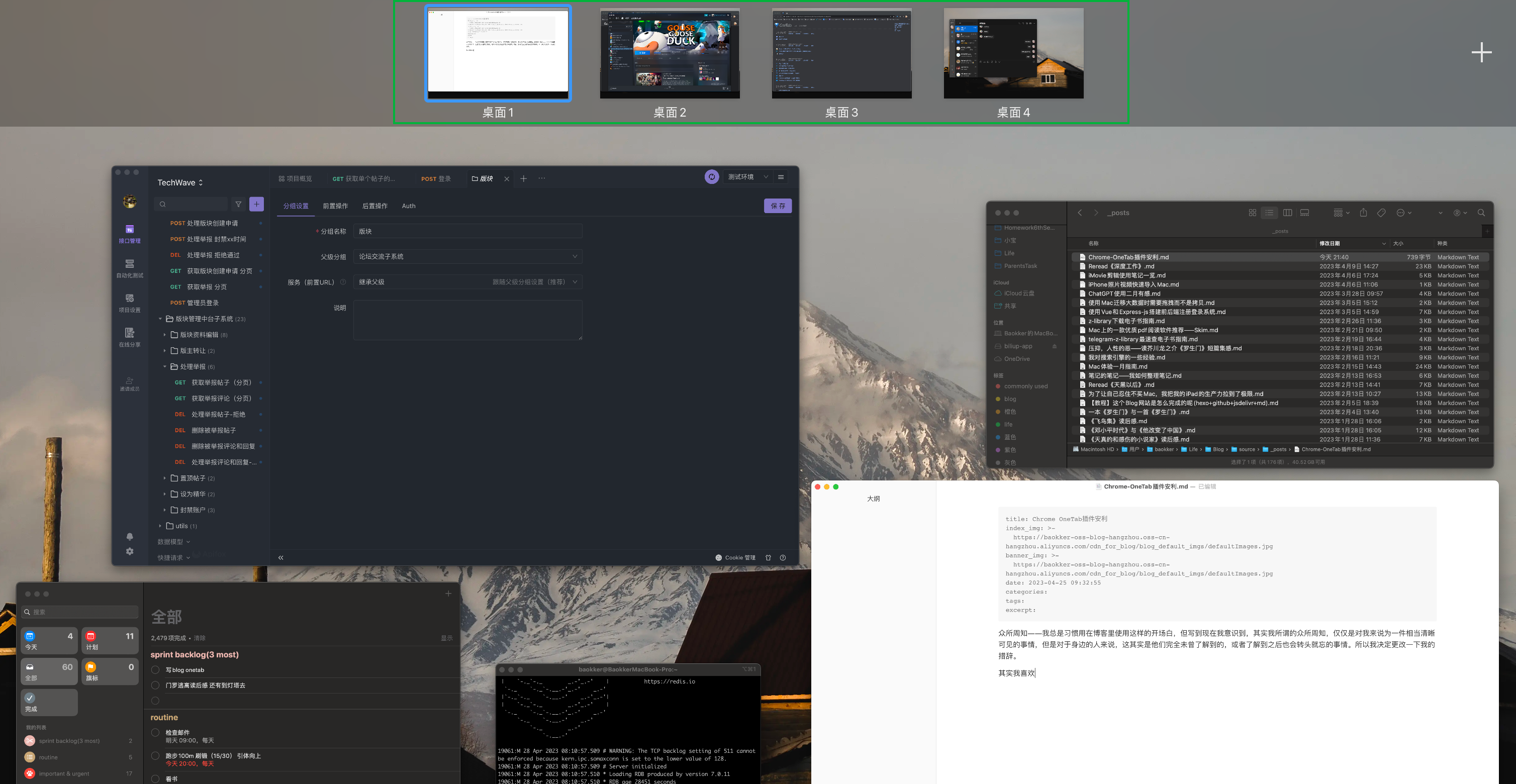
如上图所示,我开了4个桌面:
- Typora写博客
- 鹅鸭杀
- Chrome浏览器(应该是记录当时在学摄影)
但是在之前更高强度的工作时,我发现了一个问题:就是我有很多低频不常使用的桌面,并且这些桌面通常只有一个浏览器。过多的桌面会影响桌面切换的效率,过多的浏览器窗口会增加耗电量。
以我当时遇到的工作场景为例,当时我开启了以下窗口
- 用于某课程项目的前后端(VS code,IDEA,apifox)
- 用于另一个项目的后端(IDEA,apiposts)
- 常驻窗口(提醒事项,qq等)
- 帮小宝处理数据(VS code)
- 学习摄影(少用,一个chrome窗口)
- 智慧树(需要做,但是比较晚,一个chrome窗口)
一共开了六七个桌面,虽然说在Mac OS良好的内存管理下,我的电脑依旧运行流畅,但是带来的问题也是显著的:我切换桌面的时候消耗的成本反而增加了,并且学习摄影和智慧树这两个任务并不需要经常出现在桌面中,挂着浏览器窗口反而费电,最好在浏览器里能够一键收纳,需要的时候再打开就好了。这时我的第一反应是Edge里的集锦功能

只可惜我很少用edge,于是我去搜索chrome有没有类似的插件,结果发现原来是Chrome先有这样的插件,edge借鉴于此才推出的集锦…
废话不多说,进入到今天的正题:OneTab
安装方法
进入Chrome插件官网下载安装此插件
链接(需科学上网):https://chrome.google.com/webstore/detail/onetab/chphlpgkkbolifaimnlloiipkdnihall
固定到菜单栏
可以点击插件,将onetab固定到菜单栏,更容易唤出
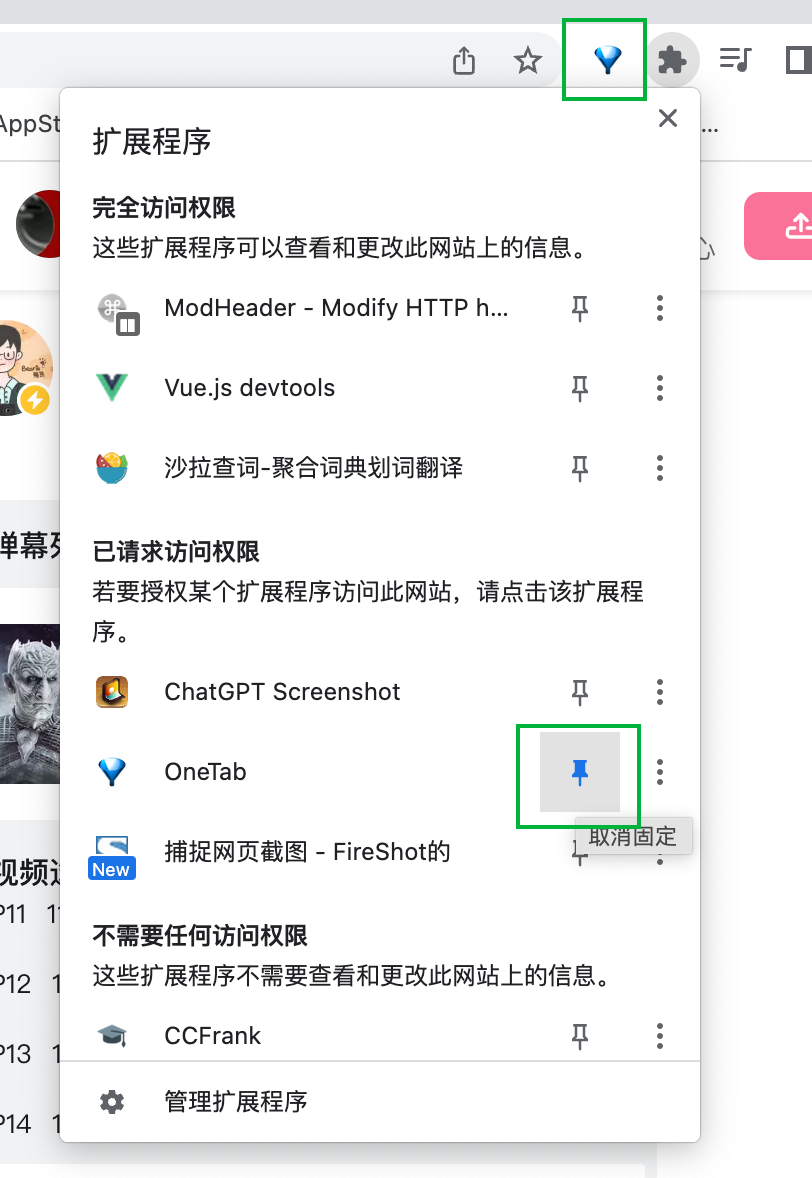
使用
当你在浏览完部分标签,同时又希望能保留这一列标签,以备下次使用时,只需要轻轻点击右上方的onetab键,或者右键发送标签页至onetab
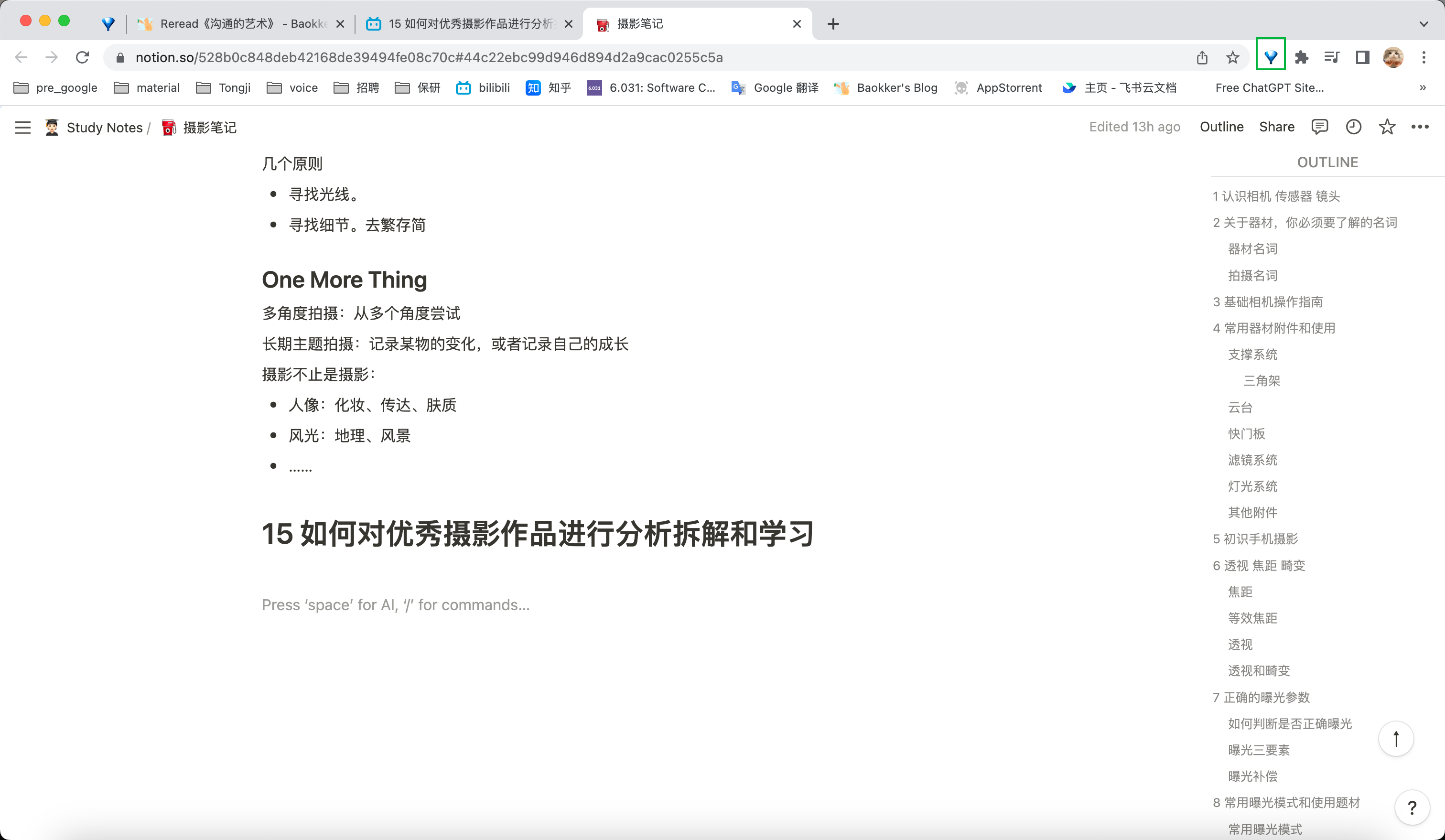
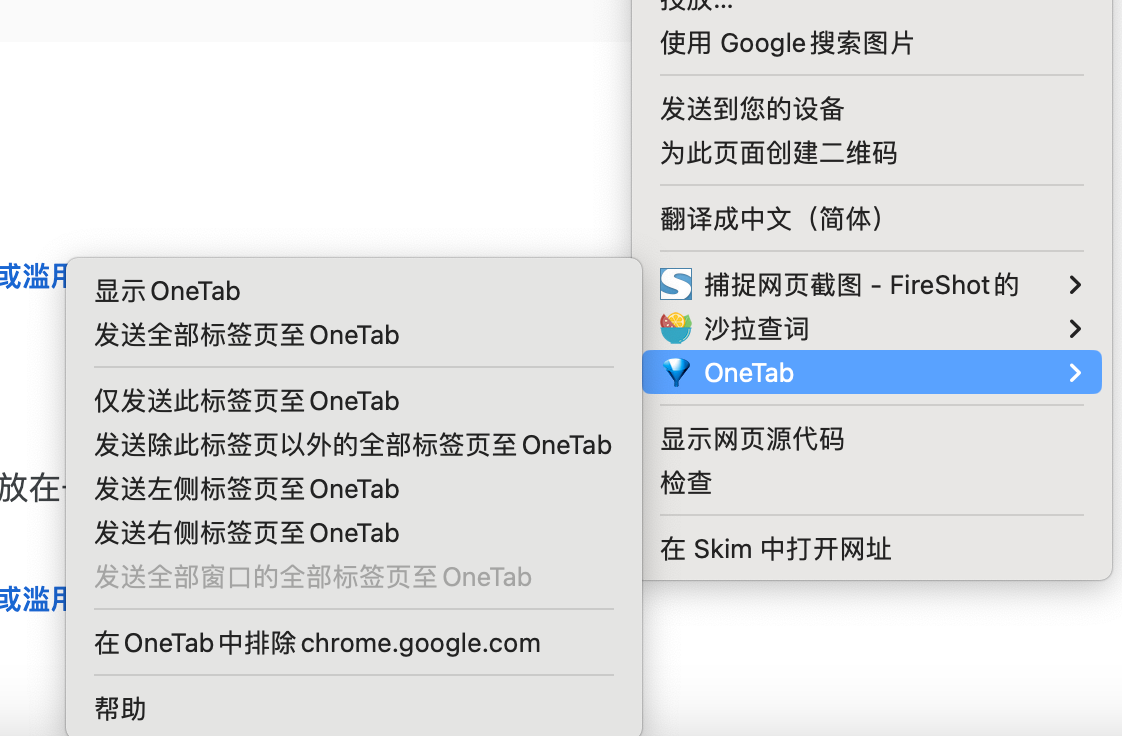
他便会出现在onetab中!
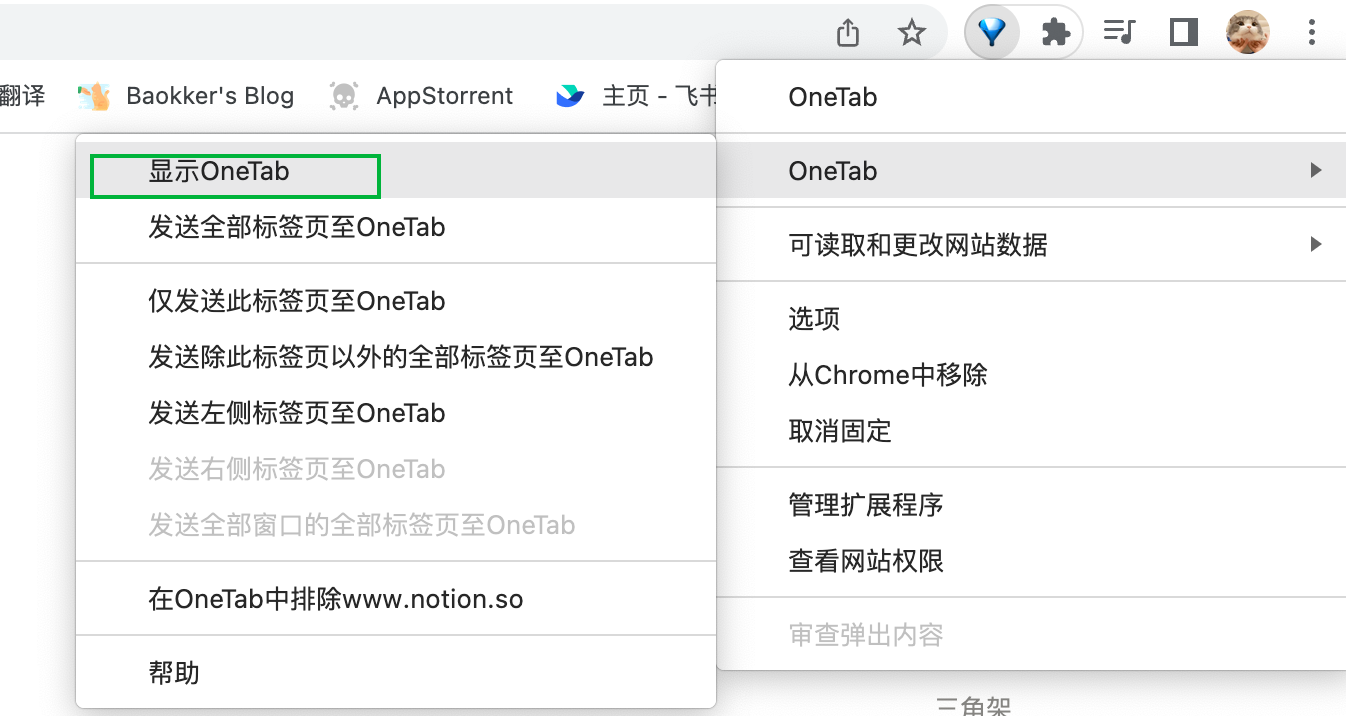

从此之后,妈妈再也不用担心我的标签页收纳!对于之前遇到的过多桌面的情况,也可以通过onetab减少一些不必要的桌面!
23.07.15 更新
尝试了一下,在Mac上使用Safari的uu们其实也可以使用OneTab!直接去app store下载即可
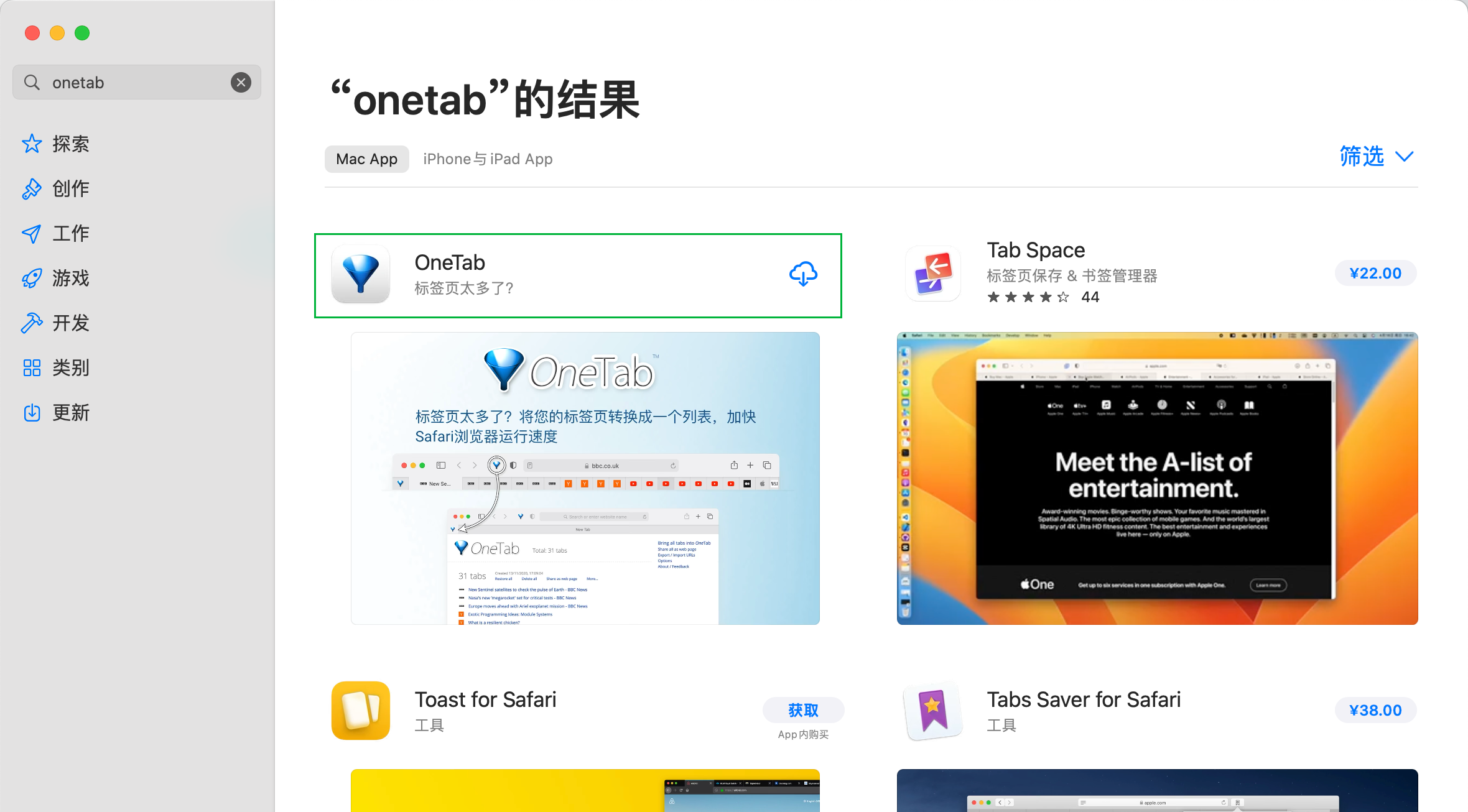
24.3.24 更新
https://baokker-blog.top/2024/03/24/OneTab%E5%8D%87%E7%BA%A7%E7%89%88-OneTab-Group/
OneTab升级版-OneTab Group
该图片由200 Degrees在Pixabay上发布